In acest tutorial voi semna pentru tine pas cu pas cum de a crea spațiu în jurul unui meteorit explodează. Unele dintre pașii poate părea complicat, dar nu-ți fie frică de dificultăți. Încercarea - nu tortura!
Asta ar trebui să se întâmple ca rezultat:

Pentru acest tutorial vei avea nevoie de următoarele resurse:
Pasul 1. Crearea unui nou document de dimensiuni 1400 × 900 pixeli, cu un fundal negru. Creați un nou strat și de a folosi explozia de foc perie perie. mici Nebula, așa cum se arată mai jos:
Notă: nu pune opacitatea și presiunea periei este prea mare, încercați să le instituie în termen de 20%. Utilizați o radieră moale pentru a elimina o parte din nor pentru a crea un efect de adâncime.
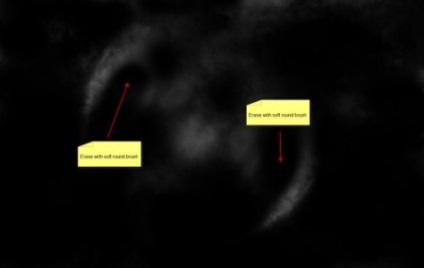
Creați un nou layer și desena un cerc negru pe el, după cum se arată mai jos:

Pasul 2. Încărcați textura rocii.

Evidențiați partea a texturii. Inserați fragmentul în documentul dvs. și desaturezi-l (culoare - decolorate), ca de culoare nu este important pentru noi:
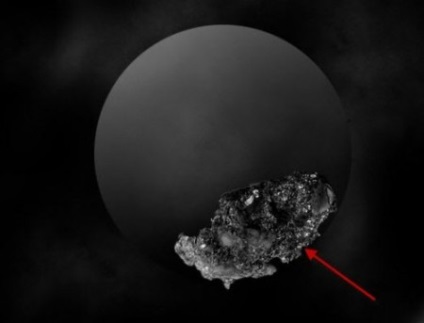
Du-te înapoi la textura rocii, evidențiați alte câteva bucăți și inserați-le în lucrarea de bază bine, fără a uita să le decolora:

Strat cu un cerc negru face invizibil, asta e ceea ce ar trebui să aveți:

Pasul 3. Acum, se combină straturile de fragmente de rocă și duplicat acest strat de mai multe ori, pentru a reduce dimensiunea duplicate și să le împrăștie pe pânză, așa cum se arată mai jos:
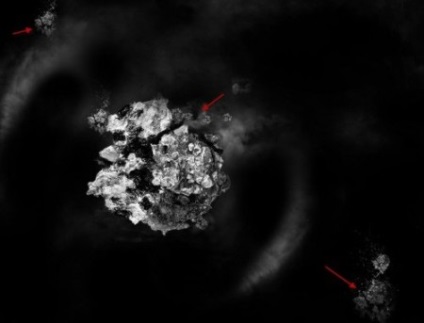
Apoi, folosind o perie de la perie set Debris. Desenați în jurul valorii de fragmente de meteorit (asigurați-vă că pentru a configura opacitatea pensulei și presiunea în termen de 40%, înainte de începerea lucrărilor la fragmente).
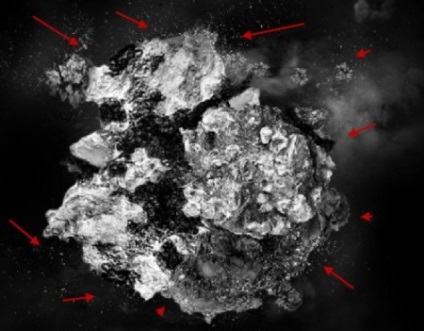
Asigurați-vă că ați procesat toate meteoritii, inclusiv mici, zburate în afară în toate direcțiile:
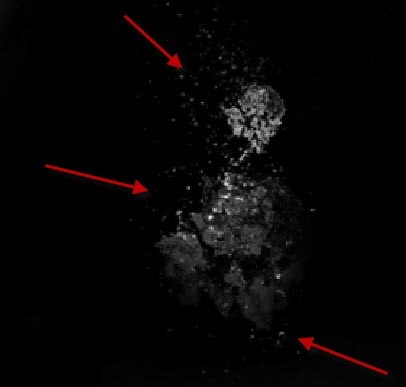
Folosind o perie explozie de incendiu. trage nor în jurul valorii de meteorit, așa cum se arată mai jos:
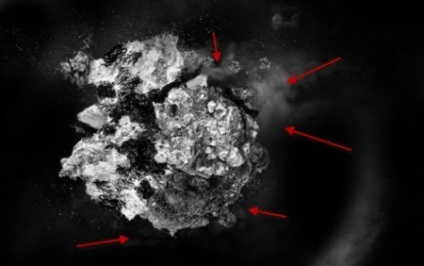
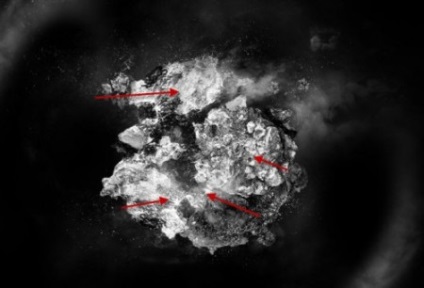
Pasul 4. Am decis să adăugați un pic de mișcare blur (Filter - Blur - Motion Blur), pentru a face efectul mai dinamic. Deci, să creeze un nou strat și trage o perie perie moloz ceva de genul:
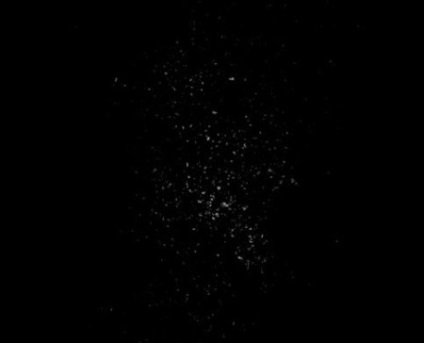
Filtru Poeksperementiruyte „neclaritate“:
Incetineste strat ușor opacitatea la aproximativ 50%. Iată ce veți vedea în cele din urmă:
Duplicate acest strat de câteva ori și apoi împrăștiate de-a lungul „spațiu“ nostru. Nu uita pentru a ajusta opacitatea și dimensiunea:
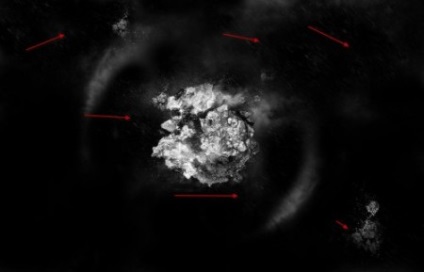
Etapa 5: Cea mai mare parte a lucrării în spatele. Am creat un nou strat și se adaugă la un efect de strălucire pic folosind o perie moale alb:
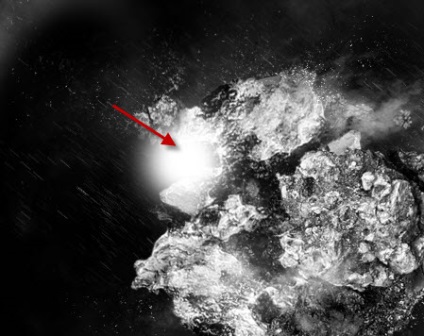
Warp este un pic de strălucire instrumente de corecție și puneți-l în colțul din stânga sus al meteorit. Asta e ceea ce se întâmplă în cele din urmă:

Poeksperementiruyte cu curbele plugin (color - Curbe). Iată ce ar trebui să aveți:

Tu, desigur, puteți experimenta cu imagini color, întuneca și luminează alte zone pentru a atinge rezultatul cel mai de succes (utilizarea „Lighten / Darken“ instrument):
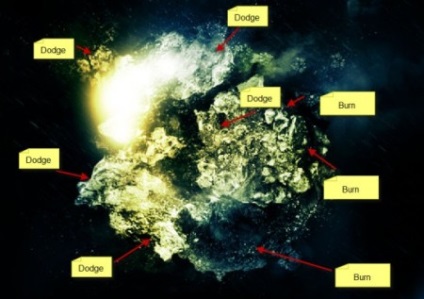
Iată ce am venit, ca urmare a:

Vă mulțumesc pentru atenție.

Acest tutorial vă va arăta cum să transforme turnul obișnuit în aur.

Lecția pentru a crea un foc GIMP persoană care utilizează filtre, moduri de amestecare.

Interesant tutorial despre modul de a crea o explozie de energie în Gimp.

În acest tutorial vă voi arăta cum să facă rapid și ușor un cub cu un model imprimat. Lecția va fi de interes pentru atât pentru începători și gimperam cu experiență.

Lecția va fi foarte util pentru practicanții fotomontaj. In acest tutorial voi folosi o mulțime de instrumente și experiment cu modurile de amestecare a straturilor, cel puțin filtru.
Profitați de mâinile noastre sortator pentru selectarea mâinii drepte.